5 Lösungen für Verbindungsprobleme bei MLB The Show 23
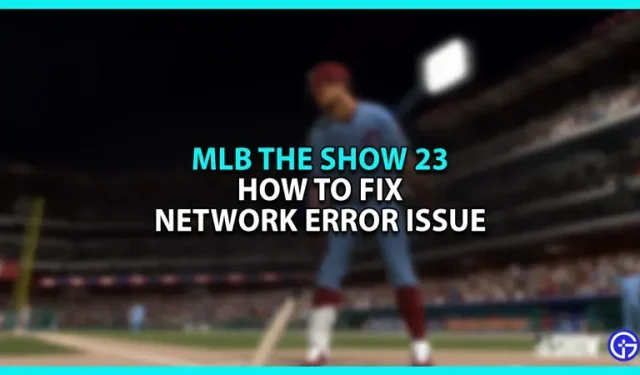
Da MLB The Show 23 hauptsächlich online gespielt wird, kann es bei Spielern unweigerlich zu Verbindungsproblemen kommen, die durch Netzwerkfehler verursacht werden. Dieser Fehler kann aus verschiedenen Gründen auftreten, darunter ein ausgefallener Server, ein fehlerhaftes Netzwerk oder veraltete Software. Was auch immer die Ursache sein mag, es wird alle Hauptmodi des Spiels unbrauchbar machen. Anstatt Sie warten zu lassen, bieten wir Ihnen einige Lösungen für dieses Problem.
Möglichkeiten zur Verbesserung des MLB The Show 23-Konnektivitätsproblems mit „Netzwerkfehler“
Eine schlechte Internetverbindung oder veraltete Dateien können das Verbindungsproblem „Netzwerkfehler“ in MLB The Show 23 verursachen. So beheben Sie dieses Verbindungsproblem:
- Prüfe deine Internetverbindung
- Überprüfen Sie den Serverstatus
- Starten Sie die Konsole neu
- Cache-Daten löschen
- Aktualisieren Sie MLB The Show 23
Lösung 1 – Überprüfen Sie Ihre Internetverbindung
Die Überprüfung Ihrer Internetverbindung sollte Ihre erste Maßnahme sein. Das Spiel wird Netzwerkprobleme haben, wenn Ihre Verbindung schwach ist. Das Einzige, was Sie tun müssen, ist einen Geschwindigkeitstest durchzuführen. Wenn die Verbindung langsam ist, sollten Sie einen Neustart des Routers in Betracht ziehen. Um die Cache-Daten des Routers zu löschen, schalten Sie das Gerät aus, ziehen Sie den Netzstecker und starten Sie es neu. Starten Sie als nächstes das Spiel, um zu sehen, ob das Problem weiterhin besteht.
Fix 2 – Überprüfen Sie den Serverstatus
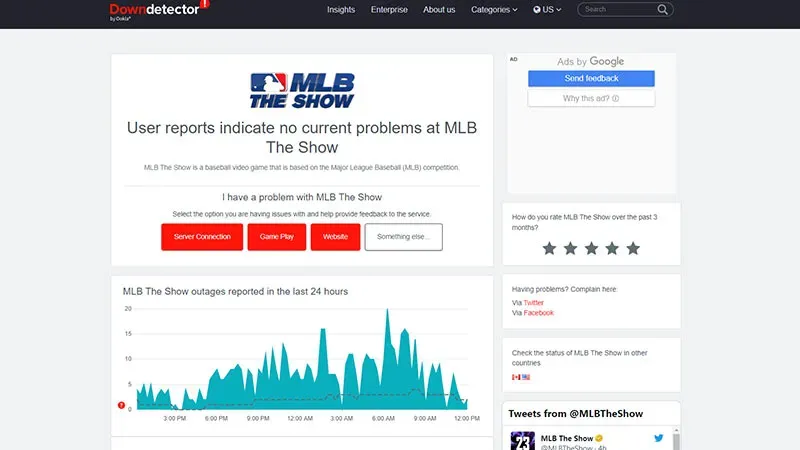
Serverausfälle können auch zu einem Netzwerkfehler in MLB The Show 23 führen. Dies kann während routinemäßiger Wartungsarbeiten oder aufgrund eines technischen Problems passieren. Sie können nur warten, bis die Server online gehen, da dieses Problem am Ende des Spiels auftritt. Verwenden Sie die Downdetector- Website, um den Serverstatus des Spiels zu überprüfen.
Fix 3 – Starten Sie die Konsole neu
Eine der einfachsten Möglichkeiten, viele Schwierigkeiten zu beheben, besteht darin, die Konsole neu zu starten. Um das Laden zu beschleunigen, speichert Ihre Konsole Daten in Form von Cache-Dateien zwischen. Wenn der Cache jedoch voll ist, kann dies Auswirkungen auf die Verbindungen haben. Um hier Abhilfe zu schaffen
- Schalten Sie einfach die Konsole aus.
- Trennen Sie den Adapter und warten Sie einen Moment.
- Schalten Sie danach die Konsole ein und schließen Sie den Adapter wieder an.
Fix 4 – Cache-Daten löschen
Wir empfehlen Ihnen, die Cache-Daten für das Spiel zu löschen, wenn das Netzwerkfehlerproblem weiterhin besteht. Jede Konsole verfügt über eine andere Methode, die wir ausführlich behandeln.
- Für PlayStation-Benutzer:
Gehen Sie im Hauptmenü von PS zu Einstellungen.
- Gehen Sie zu Speicher und wählen Sie Systemspeicher.
- Gehen Sie zu „Gespeicherte Daten“ und wählen Sie „MLB The Show 23“.
- Gehen Sie zu Optionen und wählen Sie Löschen.
- Wählen Sie dann die Cache-Dateien aus, klicken Sie auf „Löschen“ und bestätigen Sie mit „OK“.
- Für Xbox-Benutzer:
- Gehen Sie im Hauptmenü zu „Meine Spiele & Apps“ .
- Gehen Sie dann zu „MLB The Show 23“ und wählen Sie „Spiel und Add-Ons verwalten“ aus .
- Gehen Sie nun zu „Gespeicherte Daten“ und klicken Sie auf „Alle löschen“.
- Für Nintendo Switch-Benutzer:
- Wählen Sie Systemeinstellungen im Hauptmenü des Switch .
- Gehen Sie zu System und wählen Sie Formatierungsoptionen.
- Wählen Sie nun „Alle Inhalte und Einstellungen löschen“ und „Cache leeren“.
Fix 5 – Aktualisieren Sie MLB The Show 23
Wenn das Problem weiterhin besteht, empfehlen wir Ihnen, zu prüfen, ob das Spiel Software-Upgrades erhalten hat. Die neuesten Updates werden vom Spiel automatisch heruntergeladen. Bei unzureichender Verbindung kann dieser Vorgang jedoch angehalten werden. Sie können die folgenden Techniken verwenden, um manuell nach Updates zu suchen.
- Für PlayStation-Benutzer:
- Gehen Sie im Hauptmenü zu „Einstellungen“ .
- Gehen Sie nun zur Registerkarte „Spiele“ und wählen Sie „MLB The Show 23“.
- Drücken Sie die Optionstaste auf Ihrem Controller und wählen Sie „Nach Updates suchen“.
- Für Xbox-Benutzer:
- Drücken Sie die Xbox-Taste auf dem Controller und wählen Sie Einstellungen.
- Scrollen Sie nun nach unten, bis Sie Updates und Downloads finden.
- Wählen Sie „ Meine Spiele und Apps auf dem neuesten Stand halten“ und „Meine Konsole auf dem neuesten Stand halten“.
- Für Switch-Benutzer:
- Gehen Sie zum Startbildschirm und wählen Sie MLB The Show 23.
- Drücken Sie die Plus-Taste auf dem rechten Controller und wählen Sie Software-Update.
- Wählen Sie dann „Internet als Quelle verwenden“ und warten Sie, bis der Vorgang abgeschlossen ist.
Diese Lösungen sollen Ihnen bei der Lösung des Netzwerkfehler-Verbindungsproblems in MLB The Show 23 helfen. Wenn Sie hier sind, schauen Sie sich unbedingt unsere MLB-Anleitungen an, um weitere Informationen dieser Art zu erhalten.

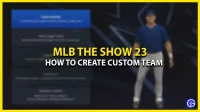

Schreibe einen Kommentar